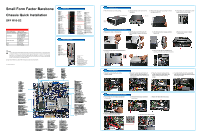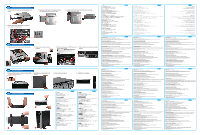Foxconn R10-S2 R10-S2 Easyguide - Page 2
Reinstall Chassis, Reinstall Driver Bay, Install Optical Disk Drive ODD, Stand, Introduction
 |
View all Foxconn R10-S2 manuals
Add to My Manuals
Save this manual to your list of manuals |
Page 2 highlights
5 Install Optical Disk Drive (ODD) 1. Put the ODD into the driver bay as depicted in the picture. 2. Align four screw holes on the bottom side of the ODD with those on the driver bay. 3. Fasten the ODD with four bottom screws or two side screws on the driver bay. 4. Use provided longer SATA cable, connect its one end to the motherboard. 6 Reinstall Driver Bay 1. Install the driver bay as depicted in the picture. 2. Push the driver bay to bezel's direction. 3. Connect another end of SATA cable and 4. Fasten driver bay and chassis with two power cable to ODD. screws. 7 Reinstall Chassis 1. Remove ODD panel from bezel. Put bezel back 2. Reinstall top (or side) panel to its and fix it onto the chassis. position. 3. Screw to fix the top panel. 4. Installation is completed. * Stand Introduction 1 2 3 4 简体中文 1 1.1 1.2 1.3 1.4 2 2.1 2.2 2.3 2.4 2.5 2.6 3 3.1 3.2 3.3 3.4 4 HDD) 4.1 4.2 4.3 4.4 SATA SATA接口。 4.5 5 ODD) 5.1 5.2 5.3 5.4 将较长SATA SATA接口上。 6 6.1 6.2 6.3 将较长SATA 6.4 7 7.1 7.2 7.3 7.4 1 1.1 1.2 1.3 1.4 繁體中文 2 2.1 2.2 2.3 2.4 2.5 2.6 3 3.1 3.2 3.3 3.4 4 HDD) 4.1 4.2 4.3 4.4 SATA SATA介面。 4.5 5 ODD) 5.1 5.2 5.3 5.4 將較長SATA SATA介面上。 6 6.1 6.2 6.3 將較長SATA 6.4 7 7.1 7.2 7.3 7.4 1 1.1 1.2 1.3 1.4 日本語 2 2.1 4 2.2 2 2.3 2.4 2.5 2.6 3 3.1 3.2 2 3.3 3.4 4 4.1 HDD 4.2 HDDにある3 4.3 HDDを3 4.4 SATA HDD 4.5 HDD 5 5.1 ODD 5.2 ODD 4 5.3 ODD 4 5.4 SATA 6 6.1 6.2 6.3 SATA ODD 6.4 2 7 7.1 ODD 7.2 7.3 7.4 1 1.1 1.2 1.3 1.4 한국어 2 2.1 4 2.2 2.3 2.4 2 2.5 2.6 3 3.1 3.2 3.3 3.4 4 HDD) 4.1 HDD 4.2 HDD를 3 4.3 HDD 4.4 SATA HDD 4.5 HDD 5 ODD) 5.1 ODD 5.2 4 ODD 5.3 4 ODD 2 5.4 SATA 6 6.1 6.2 6.3 SATA ODD 6.4 2 7 7.1 베젤에 ODD 7.2 7.3 7.4 1 1 2 3 4 2 1 2 3 4 5 6 3 1 2 3 4 4 1 2 3 SATA 4 5 5 1 2 3 SATA 4 6 1 2 SATA 3 4 7 1 2 3 4 1.Das Gehäuse öffnen Deutsch 1.1 Nehmen Sie das Gehäuse aus seiner Verpackung ab. 1.2 Entfernen Sie die Schraube der oberen Abdeckung an der Seiteplatte. 1.3 Entfernen Sie die obere Abdeckung, indem Sie sie in Richtung zur Seiteplatte schieben, und heben Sie sie . 1.4 Sehen Sie sich das Motherboard .Spannungsversorgung .Laufwerkschacht heiein an. 2.Frontplatte und Laufwerkschacht 2.1 Lösen Sie vier Klipps auf der Frontplatteoberseite ab. 2.2 Halten Sie die Frontplatte mit beiden Händen, Heben Sie die linke Handseite an, um zwei untere Klipps abzulösen. 2.3 Heben Sie die rechte Handseite an, um einen anderen unteren Klipp abzulösen. 2.4 Schrauben Sie zwei Schrauben aus, um Laufwerkschacht zu entfernen. 2.5 Schieben Sie den Laufwerkschacht in Richtung zur rückseitigen Platte und heben Sie ihn an, um ihn zu entfernen. 2.6 Jetzt können Sie die Installationen des Speichers, des Festplattenlaufwerks und des optischen Laufwerks beginnen. 3.Speicher installieren 3.1 Öffnen Sie die Klipps an beiden Enden des Speichermodulsteckplatzes. 3.2 Speichermodul hat eine ungleiche Anzahl von Kontakten von einer Kerbe in der Mitte geteilt wird ,dadurch lässt sich das Modul nur in einer Richtung einstecken. 3.3 Setzen Sie das Speichermodul in den Steckplatz ein, dann drücken Sie das Modul senkrecht in den Steckplatz hinab. 3.4 Die Klipps an beiden Enden des Steckplatzes rasten ein, wenn das Speichermodul richtig sitzt. 4. Festplattenlaufwerk(HDD) installieren 4.1 Setzen Sie das Festplattenlaufwerk (HDD) ins Gehäuse ein wie im Bild dargestellt. 4.2 Richten Sie das Festplattenlaufwerk (HDD) auf die drei Schraubenbohrungen. 4.3 Befestigen Sie das Festplattenlaufwerk (HDD) mit drei Schrauben. 4.4 Verbinden Sie das Motherboard mit dem Festplattenlaufwerk (HDD) über das angebotene kürze SATA-Kabel. 4.5 Schließen Sie das Stromkabel ans Festplattenlaufwerk (HDD) an. 5. Optisches Laufwerk(ODD) installieren 5.1 Setzen Sie das Optische Laufwerk(ODD)auf den Laufwerkschacht wie im Bild dargestellt. 5.2 Richten Sie die vier Schraubenbohrungen in der Unterseite von ODD auf die Bohrungen auf dem Laufwerkschacht. 5.3 Befestigen Sie das Optische Laufwerk(ODD) mit vier Schrauben auf der Unterseite oder zwei seitlichen Schrauben auf dem Laufwerkschacht. 5.4 Schließen Sie ein Ende des angebotenen langen SATA-Kabels ans Motherboard. 6. Laufwerkschacht installieren 6.1 Installieren Sie den Laufwerkschacht wie im Bild dargestellt. 6.2 Schieben Sie den Laufwerkschacht in Richtung auf die Frontklappe. 6.3 Schließen Sie ein anderes Ende des SATA-Kabels und das Stromkabel an ODD an. 6.4 Befestigen Sie den Laufwerkschacht und das Gehäuse mit zwei Schrauben. 7. Gehäuse neuinstallieren 7.1 Entfernen Sie die ODD-Frontplatte von der Frontplatte. Legen Sie die Frontplatte zurück und befestigen Sie sie auf dem Gehäuse. 7.2 Installieren Sie die obere Platte oder Seiteplatte auf ihrer Position neu. 7.3 Befestigen Sie die obere Platte mit Schrauben. 7.4 Die Installation ist fertig. 1. Abrir el Chasis Español 1.1 Saque el chasis del paquete. 1.2 Quite la rosca de la tapa en el panel trasero. 1.3 Retire la tapa empujando hacia el panel trasero, y levantela. 1.4 Compruebe que hay placa base, fuente de alimentación y el compartimento de unidad dentro del paquete. 2. Sacar el Bisel y el Compartimento de Unidad 2.1 Libere los cuatro clips en el superior del bisel. 2.2 Sujete el bisel con ambas manos, levante la mano izquierda para liberar los dos clips en la parte inferior. 2.3 Levante la mano derecha para liberar otro clip inferior. 2.4 Quite los dos tornillos para separar el compartimento de unidad. 2.5 Empuje el compartimento de unidad hacia el panel trasero y levantelo para quitar. 2.6 Ahora, puede comenzar a instalar memoria, disco duro y unidad de disco óptico. 3. Instalación de Memoria 3.1 Separe los seguros situados a ambos lados del conector de memoria. 3.2 El módulo de memoria, tiene un número de terminales asimétrico en cada lado, separado por una muesca en el centro, por lo que sólo puede encajar en una dirección. 3.3 Coloque el módulo de memoria en el conector y, a continuación, empuje hacia abajo con firmeza y asiento verticalmente en el conector de la memoria. 3.4 Los seguros a ambos extremos del conector encajarán al insertar el módulo de memoria con seguridad. 4. Instalación de Unidad del Disco Duro(HDD) 4.1 Ponga el HDD en el chasis como se muestra en la imagen 4.2 Mueva el HDD a alinear con los tres orificios de tornillos. 4.3 Fije el HDD con tres tornillos. 4.4 Utilice siempre el cable más corto de SATA para conectar la placa base y HDD. 4.5 Conecte el cable de alimentación al HDD. 5. Instalación de Unidad del Disco Optico(ODD) 5.1 Ponga el ODD en el compartimento de unidad según se muestra en la imagen. 5.2 Alinee los cuatro orificios de tornillos inferiores del ODD con los del compartimento de unidad. 5.3 Fije el ODD con cuatro tornillos inferiores o dos tornillos laterales en el compartimento de unidad. 5.4 Utilice siempre el cable más largo de SATA, conecte un punto a la placa base. 6. Reinstalación del Compartimento de Unidad 6.1 Instale el compartimento de unidad como se muestra en la imagen. 6.2 Empuje el compartimento de unidad hacia el panel frontal. 6.3 Conecte otro punto de cable de SATA y el cable de alimentación con ODD. 6.4 Ate el compartimento de unidad y el chasis con dos tornillos. 7. Reinstalación del Chasis 7.1 Saque el panel ODD desde bisel. Ponga el bisel trasero y fijelo en el chasis. 7.2 Vuelva a instalar el panel superior (o lateral) en su posición. 7.3 Ponga el tornillo para fijar el panel superior. 7.4 La instalación es completa. 1. Ouvrez le boîtier Français 1.1 Prenez le châssis hors de son emballage. 1.2. Enlevez la vis de couverture supérieure sur le vrai panneau. 1.3. Enlevez la couverture supérieure en la poussant vers le vrai panneau, et en la soulevant. 1.4. Vérifier il y a la carte mère, l'alimentation d'énergie et le compartiment de conducteur à l'intérieur. 2. Enlevez la monture et le compartiment de conducteur 2.1. Libérez quatre agrafes sur le dessus de monture. 2.2. Tenez la monture avec les deux mains, soulevez le côté de main gauche pour libérer deux agrafes inférieures. 2.3. Soulevez le côté droit pour libérer une autre agrafe inférieure. 2.4. Enlevez deux vis pour détacher le compartiment de conducteur. 2.5. Poussez le compartiment de conducteur vers le vrai panneau et soulevez-le pour enlever. 2.6. Maintenant, vous pouvez commencer les installations de la mémoire, du conducteur de disque dur et du conducteur de disques optique. 3. Installer la mémoire 3.1. Répandez les agrafes aux deux extrémités du socket de mémoire. 3.2. Le module de mémoire a des comptes de goupille asymétriques dans ses deux côtés séparés par une entaille au milieu, ainsi il peut seulement s'adapter dans une direction. 3.3. Placez le module de mémoire sur le socket, puis abaissez-le fermement et posez-le verticalement dans le socket de mémoire. 3.4. Les agrafes aux deux extrémités du socket se casseront dans l'endroit quand le module de mémoire est solidement inséré. 4. Installer la commande de disque dur (HDD) 4.1. Mettez le HDD dans le châssis comme représenté dans l'image. 4.2. Déplacez le HDD pour aligner avec trois trous de vis. 4.3. Attachez le HDD avec trois vis. 4.4. L'utilisation a fourni un câble plus court de SATA pour relier la carte mère et le HDD. 4.5. Reliez le cable électrique à HDD. 5. Installer l'unité de disques optique (ODD) 5.1. Mettez le ODD dans le compartiment de conducteur comme représenté dans l'image. 5.2. Alignez quatre trous de vis du côté inférieur du ODD avec ceux sur le compartiment de conducteur. 5.3. Attachez le ODD avec quatre vis inférieures ou vis bilatérales sur le compartiment de conducteur. 5.4. L'utilisation a fourni un plus long câble de SATA, reliez une de ses extrémités à la carte mère. 6. Réinstaller le compartiment de conducteur 6. 1. Installez le compartiment de conducteur comme représenté dans l'image. 6.2. Poussez le compartiment de conducteur à la direction de monture. 6.3. Reliez une autre extrémité de câble de SATA et de cable électrique au ODD 6.4. Attachez le compartiment et le châssis de conducteur avec deux vis. 7. Réinstaller le châssis 7. 1. Enlevez le panneau de ODD de la monture. Mettez le dos de monture et fixez-le sur le châssis. 7.2. Réinstallez le panneau supérieur (ou côté) dans sa position. 7.3. Vis pour fixer le panneau supérieur. 7.4. L'installation est accomplie. 1. Kasayı açın 1.1 Kasayı paketinden çıkarın. 1.2 Arka paneldeki üst kapak vidasını çıkarın. 1.3 Üst kapağı arka panele doğru ittirip kaldırarak çıkarın. 1.4 Ana kart, güç kaynağı ve sürücü bölmesinin içeride olup olmadığını kontrol edin. Türkçe 2. Çıkıntıyı ve Sürücü Bölmesini Çıkarın 2.1 Çıkıntının üstündeki dört klipsi açın. 2.2 Çıkıntıyı iki elle tuun, alttaki iki klipsi açmak için sol tarafı kaldırın. 2.3 Alttaki diğer klipsi açmak için sağ elle kaldırın. 2.4 Sürücü bölmesini çıkarmak için iki vidayı çıkarın. 2.5 Sürücü bölmesini çıkarmak için arka panele doğru ittirin ve kaldırın. 2.6 Şimdi bellek, sabit sürücü ve optik disk sürücüsü kurulumuna başlayabilirsiniz. 3. Belleği Takın 3.1 Bellek yuvasının her iki ucundaki klipsleri açın. 3.2 Bellek modülünde ortadan bir düğümle ayrılan iki yanda asimetrik iğne sayıları vardır, yani yalnızca tek yönde takılır. 3.3 Bellek modülünü yuvaya takın, ardından iyice bastırın ve bellek yuvasına dikey olarak oturtun. 3.4 Modül tam olarak takıldığında yuvanın her iki ucundaki klipsler yerine oturacaktır. 4. Sabit Disk Sürücüsünü (HDD) Takın 4.1 HDD'yi resimde belirtilen kasaya yerleştirin. 4.2 Üç vida deliğiyle hizalamak için HDD'yi hareket ettirin. 4.3 Üç vidayla HDD'yi sabitleyin. 4.4 Anakartı ve HDD'yi bağlamak için cihazla birlikte verilen daha kısa SATA kablosunu kullanın. 4.5 Güç kablosunu HDD'ye bağlayın. 5. Optik Disk Sürücüsünü (ODD) Takın 5.1 ODD'yi sürücü yuvasına resimde gösterildiği gibi yerleştirin. 5.2 ODD'nin altındaki dört vida deliğini sürücü yuvasındakilerle hizalayın. 5.3 ODD'Yi alttan dört vidayla veya sürücü bölmesinde yandan iki vidayla sabitleyin. 5.4 Cihazla birlikte verilen daha uzun SATA kablosunu kullanın, bir ucunu anakarta bağlayın. 6. Sürücü Bölmesini Yeniden Takın 6.1 Sürücü bölmesini resimde gösterildiği gibi takın. 6.2 Sürücü bölmesini çıkıntı yönüne ittirin. 6.3 SATA kablosunun diğer ucunu ve güç kablosunu ODD'ye bağlayın. 6.4 Sürücü bölmesini ve kasayı iki vidayla sabitleyin. 7. Kasayı Yeniden Takın 7.1 ODD panelini çıkıntıdan çıkarın. Çıkıntıyı geri takın ve kasaya sabitleyin. 7.2 Üst (veya yan) paneli eski konumuna getirin. 7.3 Üst paneli sabitlemek için vidalayın. 7.4 Kurulum tamamlanmıştır. 1. Aprire il case 1.1 Estrarre il telaio dalla sua confezione. 1.2 Rimuovere le viti della copertura superiore sul pannello posteriore. 1.3 Rimuovere la copertura superiore spingendola verso il pannello posteriore, poi sollevarla. 1.4 Verificare che all'interno ci siano: scheda madre, alimentatore e alloggio unità. Italiano 2. Rimuovere la mascherina e l'alloggio unità 2.1 Allentare i quattro ganci superiori della mascherina. 2.2 Tenere la mascherina con entrambe le mani, sollevare il lato sinistro per allentare i due ganci inferiori. 2.3 Sollevare il lato destro per allentare l'altro gancio inferiore. 2.4 Rimuovere le due viti per staccare l'alloggio unità. 2.5 Spingere l'alloggio unità verso il pannello posteriore per rimuoverlo. 2.6 Adesso si può iniziare ad installare la memoria, l'unità disco rigido e l'unità disco ottico. 3. Installare la memoria 3.1 Allentare entrambi i ganci alle estremità dell'alloggio memoria. 3.2 Il modulo di memoria ha un numero asimmetrico di pin sul suoi due lati, separati da una tacca nel mezzo, così può essere inserito in una sola direzione. 3.3 Collocare il modulo di memoria sull'alloggio, poi spingerlo con fermezza al suo interno finché è completamente inserito. 3.4 I fermagli su entrambe le estremità dell'alloggio scatteranno in posizione quando il modulo è inserito correttamente. 4. Installare l'unità disco rigido (HDD) 4.1 Collocare l'unità HDD sul telaio come mostrato nella figura. 4.2 Allineare l'unità HDD con i tre fori delle viti. 4.3 Fissare l'unità HDD stringendo le tre viti. 4.4 Usare il cavo SATA più corto, fornito in dotazione, per collegare scheda madre ed unità HDD. 4.5 Collegare il cavo d'alimentazione all'unità HDD. 5. Installare l'unità disco ottico (ODD) 5.1 Collocare l'unità ODD sul telaio come mostrato nella figura. 5.2 Allineare i quattro fori delle viti, sulla parte inferiore dell'unità ODD, con quelli dell'alloggio unità. 5.3 Fissare l'unità ODD all'alloggio usando quattro viti sulla parte inferiore, oppure usandone due sui lati. 5.4 Usare il cavo SATA più lungo, fornito in dotazione, e collegarne una estremità alla scheda madre. 6. Re-installare l'alloggio unità 6.1 Installare l'alloggio unità come mostrato nella figura. 6.2 Spingere l'alloggio unità verso la mascherina. 6.3 Collegare l'altra estremità del cavo SATA ed il cavo d'alimentazione all'unità ODD. 6.4 Fissare l'alloggio unità ed il telaio usando due viti. 7. Re-installare il telaio 7.1 Rimuovere il pannello ODD dalla mascherina. Rimettere la mascherina e fissarla al telaio. 7.2 Re-installare il pannello superiore (o laterale). 7.3 Stringere le viti per fissare il pannello. 7.4 L'installazione è completata. 1. Abra a Caixa Português 1.1 Retire o chassi da sua embalagem. 1.2 Remova o parafuso da tampa superior do painel de trás. 1.3 Remova a tampa superior ao premir em direcção do painel de trás e levante-a. 1.4 Verifique a placa mãe, o fornecimento de alimentação e o compartimento de entrada internamente. 2. Remoção do Compartimento do Drive e Suporte 2.1 Liberte os quatro grampos da parte superior do suporte. 2.2 Segure o suporte com ambas as mãos e levante o lado esquerdo para libertar os dois grampos. 2.3 levante o lado direito para libertar outro grampo da parte inferior. 2.4 Remova os dois parafusos para destacar o compartimento do drive. 2.5 Prima o compartimento do drive em direcção ao painel de trás e levante-o para remover. 2.6 Agora, você pode iniciar a instalação da memória, disco rígido e drive do disco óptico. 3. Instalação da Memória 3.1 Espalhe os grampos nas ambas extremidades do conector de memória. 3.2 O módulo de memória tem um pino assimétrico nos dois lados separados por uma ranhura no meio para que possa somente ajustar em uma direcção. 3.3 Coloque o módulo de memória na ranhura e depois o prima firmemente para baixo e coloque-o verticalmente no conector de memória. 3.4 Os grampos em ambas as extremidades do conector saltará no lugar quando introduzir com segurança o módulo de memória. 4. Instalação da Unidade de Disco Rígido (HDD) 4.1 Coloque o HDD no chassi conforme mostrado na imagem. 4.2 Mova o HDD para alinhar-se com os três furos do parafuso. 4.3 Prenda o HDD com os três parafusos. 4.4 Use o cabo SATA mais curto fornecido para ligar a placa mãe e o HDD. 4.5 Conecte o cabo de alimentação no HDD. 5. Instalação do Drive de Disco Óptico (DDO) 5.1 Coloque o DDO no chassi conforme mostrado na imagem. 5.2 Alinhe os quarto parafusos na parte inferior do DDO com estes do compartimento do drive. 5.3 Prenda o DDO com os quatro parafusos ou dois parafusos laterais do compartimento do drive. 5.4 Use o cabo SATA mais longo fornecido e ligue uma extremidade na placa mãe. 6. Reinstalação do Compartimento do Drive 6.1 Instale o compartimento do drive conforme mostrada na imagem. 6.2 Prima o compartimento do drive na direcção do suporte. 6.3 Conecte outra extremidade do cabo SATA e o cabo de alimentação no DDO. 6.4 Prenda o compartimento do drive e chassi com os dois parafusos. 7. Reinstalação do Chassi 7.1 Remova o painel DDO do suporte. Coloque o suporte de volta no lugar e fixe-o no chassi. 7.2 Reinstale o painel superior (ou lateral) na sua posição. 7.3 Aparafuse para fixar o painel superior. 7.4 A instalação foi concluída. 1 PyccКий 1.1 1.2 1.3 1.4 2 2.1 4 2.2 2.3 2.4 2 2.5 2.6 3 3.1 3.2 2 3.3 3.4 4 HDD) 4.1 HDD 4.2 HDD 4.3 HDD 4.4 HDD SATA 4.5 HDD. 5 ODD) 5.1 ODD 5.2 ODD 5.3 ODD 5.4 SATA 6 6.1 6.2 6.3 SATA ODD. 6.4 7 7.1 ODD 7.2 7.3 7.4 1. Otwórz pudełko 1.1 Wyjmij obudowę z opakowania. 1.2 Odkręć śrubę górnej pokrywy znajdującą się na panelu tylnym. 1.3 Przesuń górną pokrywę w kierunku tylnego panelu i unieś ją w celu zdjęcia. 1.4 Sprawdź, czy wewnątrz znajduje się płyta główna, zasilacz i kieszeń napędu. Polski 2. Zdejmij drzwiczki i kieszeń napędu 2.1 Zwolnij cztery zaciski na górze drzwiczek. 2.2 Przytrzymaj drzwiczki obiema rękami, unieś lewą stronę, aby zwolnić dwa dolne zaciski. 2.3 Unieś prawą stronę, aby zwolnić pozostały dolny zacisk. 2.4 Odkręć dwie śruby, aby zdjąć kieszeń napędu. 2.5 Przesuń kieszeń napędu w kierunku tylnego panelu i unieś ją w celu wyjęcia. 2.6 Można teraz rozpocząć instalację pamięci, dysku twardego i stacji dysków optycznych. 3. Zamocuj pamięć 3.1 Odegnij zaciski na obu końcach gniazda pamięci. 3.2 Moduł pamięci ma asymetryczną liczbę styków po obu stronach oddzielającego je wycięcia, tak aby można go było włożyć tylko w jednym kierunku. 3.3 Umieść moduł pamięci w gnieździe, a następnie wciśnij go do końca w celu pionowego osadzenia w gnieździe pamięci. 3.4 Zaciski na obu końcach gniazda zatrzasną się na miejscu, jeśli moduł pamięci został prawidłowo włożony. 4. Zamocuj dysk twardy (HDD) 4.1 Włóż dysk twardy (HDD) do obudowy zgodnie ze wskazaniem na rysunku. 4.2 Przesuń dysk twardy (HDD) w celu wyrównania z trzema otworami na śruby. 4.3 Przykręć dysk twardy (HDD) za pomocą trzech śrub. 4.4 Przy użyciu dostarczonego krótszego kabla SATA połącz płytę główną z dyskiem twardym (HDD). 4.5 Podłącz kabel zasilający do dysku twardego (HDD). 5. Zamocuj stację dysków optycznych (ODD) 5.1 Włóż stację dysków optycznych (ODD) do kieszeni napędu zgodnie ze wskazaniem na rysunku. 5.2 Wyrównaj położenie czterech otworów na śruby u dołu stacji dysków optycznych (ODD) z otworami na kieszeni napędu. 5.3 Przykręć stację dysków optycznych (ODD) za pomocą czterech śrub na dole lub dwóch śrub bocznych kieszeni napędu. 5.4 Podłącz jeden koniec dostarczonego dłuższego kabla SATA do płyty głównej. 6. Zamocuj ponownie kieszeń napędu 6.1 Zamocuj kieszeń napędu zgodnie ze wskazaniem na rysunku. 6.2 Przesuń kieszeń napędu w kierunku drzwiczek. 6.3 Podłącz drugi koniec kabla SATA i kabla zasilającego do stacji dysków optycznych (ODD). 6.4 Przykręć kieszeń napędu do obudowy za pomocą dwóch śrub. 7. Zamocuj ponownie obudowę 7.1 Zdejmij panel stacji dysków optycznych (ODD) z drzwiczek. Ponownie załóż drzwiczki i przymocuj je do obudowy. 7.2 Ponownie umieść górny (lub boczny) panel na miejscu. 7.3 Przykręć w celu przymocowania górnego panelu. 7.4 Instalacja została ukończona. 1. A ház kinyitása 1.1 Vegye ki a házat a csomagolásból. 1.2 Távolítsa el a felső panelt rögzítő csavart a hátlapból. 1.3 Távolítsa el a felső panelt a hátlap felé történő tolásával és felfelé emelésével. 1.4 Ellenőrizze, hogy benne van-e az alaplap, tápegység és bővítőhely. Magyar 2. Az előlap és a meghajtó bővítőhely eltávolítása 2.1 Oldja ki az előlap tetején lévő négy kapcsot. 2.2 Mindkét kezével tartva az előlapot, emelje fel a bal oldali részt, hogy kioldja a két alsó reteszt. 2.3 Emelje fel a jobb oldalon, hogy az utolsó kapcsot is kioldja alul. 2.4 Távolítsa el a meghajtó bővítőhelyet rögzítő két csavart. 2.5 Tolja a meghajtó bővítőhelyet a hátlap irányába, majd emelje fel az eltávolításához. 2.6 Így már be tudja szerelni a memóriát, merevlemez-meghajtót és optikai lemezmeghajtót. 3. Memória beszerelése 3.1 Nyissa ki a kapcsokat a memóriafoglalatok mindkét végén. 3.2 A memóriamodul lábkiosztása aszimmetrikus, és a két oldalt középen egy bevágás választja el, így csak egyféleképpen illeszkedik a foglalatba. 3.3 Helyezze a memóriamodult a foglalatra, majd ujjaival erősen nyomja be a modult a memóriamodul-foglalatba, amíg az függőlegesen nem ül a foglalatban. 3.4 A memóriafoglalatok mindkét végén lévő kapcsok a helyükre záródnak, amikor a memóriamodul szorosan illeszkedik. 4. Merevlemez-meghajtó (HDD) beszerelése 4.1 Helyezze a HDD-t a házba az ábra szerinti módon. 4.2 Csúsztassa be a HDD-t, hogy a három csavarlyuk egy vonalba essen a bővítőhely csavarlyukaival. 4.3 Rögzítse a HDD-t három csavarral. 4.4 Használja a rövidebb SATA kábelt az alaplap és a HDD összekötéséhez. 4.5 Csatlakoztassa a tápkábelt a HDD-hez. 5. Optikai lemezmeghajtó (ODD) beszerelése 5.1 Helyezze az ODD-t a házba az ábra szerinti módon. 5.2 Hozza egy vonalba az ODD alján lévő négy csavarlyukat a meghajtó-bővítőhely csavarlyukaival. 5.3 Rögzítse az ODD-t a meghajtó-bővítőhelyhez alul négy csavarral vagy két-két csavarral mindkét oldalon. 5.4 A mellékelt hosszabb SATA kábel végét rögzítse az alaplaphoz. 6. A meghajtó-bővítőhely visszaszerelése 6.1 Helyezze a meghajtó-bővítőhelyet a házba az ábra szerinti módon. 6.2 Tolja a meghajtó-bővítőhelyet a házba az előlap felé. 6.3 Csatlakoztassa a SATA kábel másik végét és a tápkábelt az ODD-hez. 6.4 Rögzítse a meghajtó-bővítőhelyet a házhoz két csavarral. 7. A ház összeszerelése 7.1 Távolítsa el az ODD fedőlapot az előlapból. Helyezze vissza az előlapot a számítógépházra és rögzítse. 7.2 Szerelje vissza a felső (vagy oldalsó) panelt a megfelelő helyre. 7.3 Csavarra rögzítse a felső panelt. 7.4 Az összeszerelés kész.